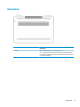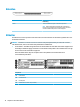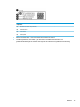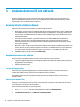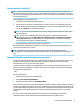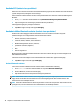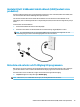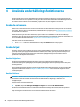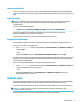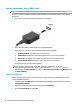User manual
Ansluta en mikrofon
Du spelar in ljud genom att ansluta en mikrofon till den kombinerade ljudutgången (hörlurar)/ljudingången
(mikrofon) på datorn. För bästa inspelningsresultat bör du tala direkt i mikrofonen och spela in ljudet i en tyst
miljö.
Ansluta headset
VARNING: Minska risken för hörselskador genom att sänka volymen innan du sätter på dig hörlurarna,
hörsnäckorna eller ett headset. Mer information om säkerhet nns i Reglerings-, säkerhets- och
miljöföreskrifter.
Så här kommer du åt detta dokument:
▲ Välj Start, välj sedan Alla appar, HP Hjälp och support och därefter HP-dokumentation.
Hörlurar i kombination med en mikrofon kallas headset. Du kan ansluta headset med kabel till
kombinationsuttaget för hörlurar/mikrofon på datorn.
Följ anvisningarna från tillverkaren när du ansluter trådlösa headset till datorn.
Använda ljudinställningar
Använd ljudinställningarna för att justera systemets volym, ändra systemljud eller hantera ljudenheter.
Så här visar eller ändrar du ljudinställningar:
▲
Skriv kontrollpanel i sökrutan i aktivitetsfältet, välj Kontrollpanelen, välj Maskinvara och ljud och
välj sedan
Ljud.
– eller –
Högerklicka på Start-knappen, välj Kontrollpanelen, Maskinvara och ljud och sedan Ljud.
Din dator kan ha ett förbättrat ljudsystem från Bang & Olufsen, B&O Play, DTS, Beats audio eller någon annan
tillverkare. Tack vare det kan din dator ha avancerade ljudfunktioner som kontrolleras via en kontrollpanel
som är specik för ditt ljudsystem.
Du kan visa och styra ljudinställningar med hjälp av kontrollpanelen för ljud.
▲
Skriv kontrollpanel i sökrutan i aktivitetsfältet, välj Kontrollpanelen, välj Maskinvara och ljud och
välj sedan ljudkontrollpanelen för ditt system.
– eller –
Högerklicka på Start-knappen, välj Kontrollpanelen, välj Maskinvara och ljud och välj sedan
ljudkontrollpanelen för ditt system.
Använda video
Datorn är en kraftfull videoenhet som gör det möjligt att se direktuppspelad video från din favoritwebbplats
samt hämta videoklipp och lmer som du kan titta på när datorn inte är ansluten till ett nätverk.
Förbättra visningen genom att ansluta en extern bildskärm, projektor eller TV till en av datorns videoportar.
VIKTIGT: Se till att den externa enheten är ansluten till rätt port på datorn med rätt kabel. Följ
enhetstillverkarens instruktioner.
Om du vill veta mer om hur du använder videofunktionerna, se HP Support Assistant.
Använda video 21